Οργάνωση εισερχομένων στο Outlook στο web
Ισχύει για
Η οργάνωση των εισερχομένων σας είναι υψίστης σημασίας για να παραμένετε παραγωγικοί. Κατά τη μετάβαση από το Gmail στο Outlook, ακολουθούν μερικές διαφορές στην ορολογία και τη λειτουργικότητα μεταξύ των δύο εφαρμογών:
-
Το Outlook χρησιμοποιεί φακέλους, ενώ το Gmail χρησιμοποιεί ετικέτες, για την οργάνωση των μηνυμάτων.
-
Το Outlook χρησιμοποιεί κανόνες για να ταξινομεί τα μηνύματα ηλεκτρονικού ταχυδρομείου σας σε φακέλους και κατηγορίες καθώς παραδίδονται. Το Gmail χρησιμοποιεί φίλτρα. Το Outlook διαθέτει επίσης φίλτρα, αλλά στο Outlook είναι ένας τρόπος ταξινόμησης των εισερχομένων ή ενός φακέλου.
-
Η προσθήκη σημαίας σε ένα μήνυμα ηλεκτρονικού ταχυδρομείου στο Outlook μοιάζει πολύ με την προσθήκη ενός μηνύματος ηλεκτρονικού ταχυδρομείου στο Gmail.
Χρήση φακέλων για οργάνωση του ηλεκτρονικού ταχυδρομείου σας
Για να μετακινήσετε ένα μήνυμα ηλεκτρονικού ταχυδρομείου σε ένα φάκελο:
-
Επιλέξτε ένα μήνυμα.
-
Επιλέξτε Μετακίνηση.
-
Επιλέξτε ένα φάκελο.
Εναλλακτικά, σύρετε και αποθέστε ένα μήνυμα ηλεκτρονικού ταχυδρομείου σε ένα φάκελο.
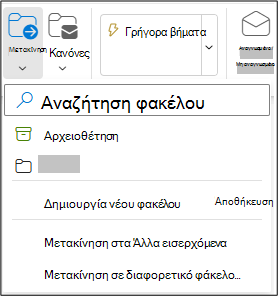
Δημιουργία κανόνων για το αυτόματο φιλτράρισμα του ηλεκτρονικού ταχυδρομείου σας
Μπορείτε να κάνετε τους Κανόνες σας όσο περίπλοκους ή πιο απλούς θέλετε. Δείτε πώς μπορείτε να στέλνετε γρήγορα όλα τα μηνύματα από έναν αποστολέα σε έναν συγκεκριμένο φάκελο:
-
Κάντε δεξί κλικ σε ένα μήνυμα και επιλέξτε Κανόνας > Δημιουργία κανόνα.
-
Επιλέξτε το φάκελο στον οποίο θέλετε να μετακινήσετε μηνύματα από τον αποστολέα.
Σημείωση: Επιλέξτε Περισσότερες επιλογές για να προσαρμόσετε τον κανόνα σας.
-
Επιλέξτε OK.
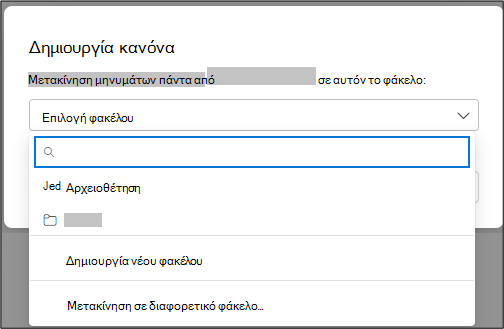
Προσθήκη σημαίας στο ηλεκτρονικό ταχυδρομείο για παρακολούθηση
-
Κάντε δεξί κλικ σε ένα μήνυμα ηλεκτρονικού ταχυδρομείου και επιλέξτε Σημαία.
Εναλλακτικά, τοποθετήστε το δείκτη του ποντικιού επάνω από το μήνυμα και επιλέξτε Σημαία
-
Επιλέξτε Φιλτράρισμα > Με σημαία για να δείτε όλα τα μηνύματα με σημαία.
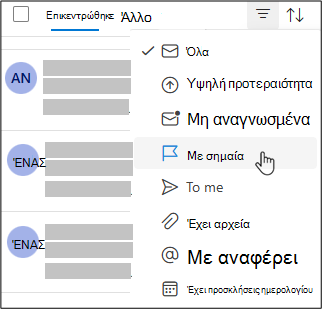
Αρχειοθέτηση ηλεκτρονικού ταχυδρομείου
Χρησιμοποιήστε Αρχειοθήκη όταν θέλετε να διατηρήσετε τα εισερχόμενά σας τακτοποιημένα, αλλά δεν θέλετε να διαγράψετε ορισμένα μηνύματα ηλεκτρονικού ταχυδρομείου. Σε αντίθεση με τα διαγραμμένα μηνύματα, είναι δυνατή η αναζήτηση αρχειοθετημένων μηνυμάτων.
-
Επιλέξτε ένα ή περισσότερα μηνύματα.
-
Επιλέξτε Αρχειοθήκη.
Σημείωση: Οι δυνατότητες και οι πληροφορίες σε αυτόν τον οδηγό ισχύουν για Outlook στο web που διατίθενται μέσω του Microsoft 365.











